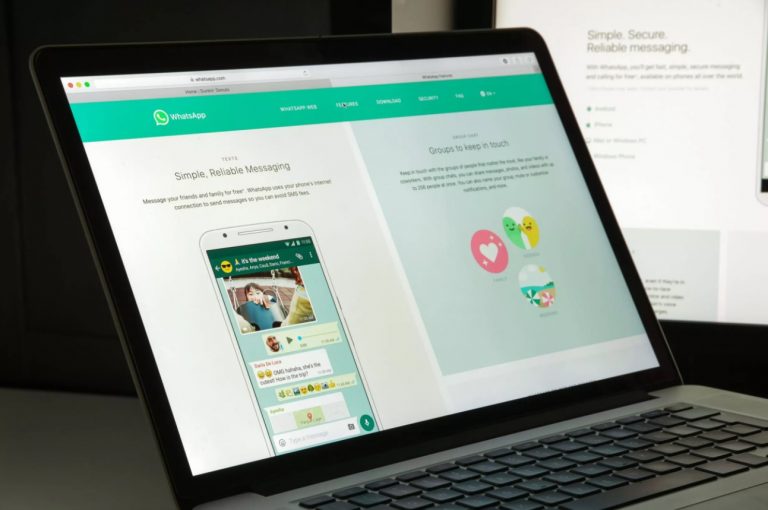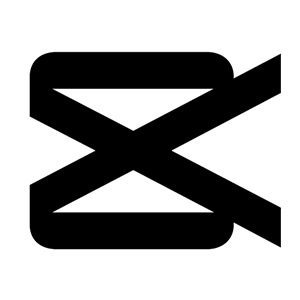بعد انتظار دام طويلًا أصبح بإمكاننا القيام بمحادثات واتساب الهاتفية والمحادثات المرئية على الحواسيب، ولكن للأسف ما تزال هذه الميّزة تقتصر على نسخة واتساب الرسمية على كلّاً من نظامي تشغيل Windows و iOS فقط، ولكن مع ذلك فهي توفّر بعض المرونة والبساطة في الاستخدام بدلًا من استخدام الهاتف في كل مرّة وخاصّة إن كانت المحادثة عبارة عن اجتماع عمل مع مديرك المباشر وترغب بنقل واستقبال الملفّات الضرورية أثناء إجراء المحادثة، ولكن علينا إخباركم أنّها تدعم فقط المحادثات الفردية في الوقت الحالي ولا يمكنك إجراء اتصال مرئي مع مجموعة من الأشخاص مباشرًة من الحاسب.
إن كنت ترغب بإجراء المحادثات الهاتفية أو المرئية على Windows فعليك في البداية التأكّد من وجود هذه التفاصيل:
- نظام تشغيل Windows 10/64bit نسخة 1903 أو أحدث.
- نظام تشغيل MacOS 10.13 أو أحدث.
- وجود مايكروفون وسبيكر يعملان بشكل جيد.
- وجود كاميرا تعمل بشكل صحيح إن كنت ترغب بإجراء محادثة مرئية.
- اتصال بالإنترنت على الحاسب والهاتف في نفس الوقت.
- توفير الصلاحيات المناسبة لتطبيق واتساب على الحاسب للوصول إلى جميع العناصر التي يحتاجها لإجراء المحادثة بشكل صحيح.
ثم عليك القيام بهذه الخطوات حتى تقوم بإنشاء اتصال واتساب هاتفي أو مرئي على حاسوبك:
- قم بتحميل آخر نسخة من تطبيق واتساب.
- زامن حسابك الخاص بتطبيق واتساب مع الحاسب حتى يمكنك استخدام التطبيق بشكل صحيح على الحاسب.
- انقر على المحادثة التي ترغب بها ومن ثم سترى أيقونة الاتصال الهاتفي أو المرئي في الزاوية العلوية اليمنى.
- انقر على إحدى الأيقونات المتوفّرة في الأعلى لإتمام المهمة بنجاح.
الجدير ذكره في النهاية بأنّه يمكنك أيضًا استقبال محادثة هاتفية أو مرئية على نظام التشغيل الخاص بك، حيث ستظهر لك شاشة جديدة عندما تستقبل اتصالًا على واتساب، الأمر مشابه لعملية الرد على المكالمة داخل التطبيق ولكن هذه المرّة على حاسوبك الشخصي.